随着互联网技术的快速发展和数字生活的日益普及,多台电脑同时上网已成为许多家庭和企业的基本需求。然而,这同时也带来了网络管理的问题。如何高效地管理多台电...
2025-05-01 1 电脑
在日常使用电脑的过程中,高效的关机操作不仅能够节省时间,更是提高工作效率的关键。如何才能实现电脑的快速关机呢?本文将详细介绍几种电脑最快的关机操作方式,包括基本的操作方法和一些实用技巧,帮助用户能够迅速而安全地关闭电脑。
最基本也是最常用的关机操作是通过Windows系统自带的功能。具体步骤如下:
点击“开始”菜单按钮或者按下键盘上的`Win+X`快捷键。
在弹出的菜单中选择“电源”选项,或者使用快捷键`Alt+F4`。
在新弹出的窗口中选择“关机”选项,然后点击“确定”。
这种方法虽然简单,但并非最快的方式,因为还需要等待系统响应和完成一些关机前的程序关闭。
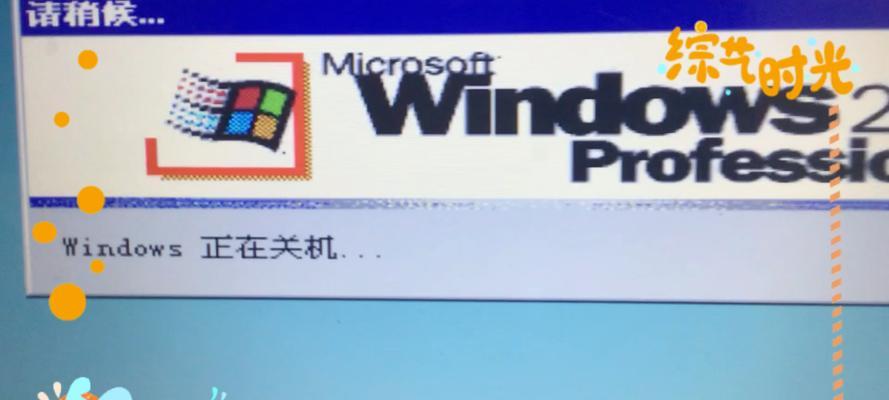
想要更快速地关闭电脑,可以使用键盘上的快捷键:
按下`Win+R`打开运行对话框。
输入`shutdown/s/t0`然后按回车。
上述命令中的`shutdown`是系统关机命令,`/s`表示关机,`/t0`表示延迟时间为0秒,即立即关机。

还可以利用Windows任务计划程序来设定关机任务:
打开“任务计划程序”。
创建一个“基本任务”,按照向导设置任务的触发条件。
在操作中选择“启动程序”,然后输入`shutdown`命令,并加上`/s`参数。
完成设置后,你可以手动触发任务,让电脑快速关机。
这个方法在设置好之后可以反复使用,对于需要定时关机的用户来说非常方便。

对于有一定技术背景的用户,可以通过命令提示符(CMD)实现快速关机:
打开命令提示符(可以在开始菜单中搜索`cmd`打开)。
输入`shutdown/s/t0`命令后按回车键。
如果想在用户不进行任何操作的情况下直接关机,可使用`shutdown/s/f/t0`命令,其中`/f`参数是强制关闭正在运行的应用程序。
市面上存在许多第三方软件,它们提供了更为便捷的关机选项:
下载并安装一款关机软件,如“关机精灵”或“简易关机”等。
打开软件后,选择相应的关机选项即可快速执行关机操作。
这些软件通常具备更多个性化设置,如倒计时关机、设置关机时间、定时关机等,非常适合需要定时或快速关机的用户。
Q1:为什么有时候电脑无法立即关机?
在执行关机命令时,系统需要先关闭所有运行中的程序,并保存所有未保存的数据。如果某个程序未能正常响应或存在未保存的文件,系统就会自动延迟关机,以防止数据丢失。
Q2:强制关机是否会对电脑造成损害?
强制关机(`/f`参数)通常只在某些重要程序无法正常响应时使用。若频繁使用,可能会导致未保存的数据丢失,或是对硬盘等硬件造成不必要的损害。建议只在必要时使用。
Q3:如何设置定时关机?
可以使用Windows任务计划程序或第三方软件来设置定时关机。通过设置特定的时间点,电脑将在设定的时间自动执行关机操作。
Q4:如何取消已经设置好的关机计划?
如果是通过`shutdown`命令设置的关机,可以在命令提示符中输入`shutdown/a`,即可取消之前设定的自动关机。
如果是通过任务计划程序设置的,可以在任务计划程序中找到相应的关机任务,右键选择“禁用”或“删除”即可。
Q5:电脑在关机前是否可以不提示?
在使用`shutdown/s/t0`命令时,系统默认不会出现任何提示,直接执行关机操作。如果希望关机前不出现任何提示,可以在启动关机程序前关闭所有程序和窗口。
通过以上方法,我们可以了解到电脑快速关机的多种操作方式,并且掌握了一些实用的关机技巧。在实际操作中,用户可以根据自己的需求和喜好选择最适合自己的关机方法,以提升电脑使用的效率和便利性。
标签: 电脑
版权声明:本文内容由互联网用户自发贡献,该文观点仅代表作者本人。本站仅提供信息存储空间服务,不拥有所有权,不承担相关法律责任。如发现本站有涉嫌抄袭侵权/违法违规的内容, 请发送邮件至 3561739510@qq.com 举报,一经查实,本站将立刻删除。
相关文章

随着互联网技术的快速发展和数字生活的日益普及,多台电脑同时上网已成为许多家庭和企业的基本需求。然而,这同时也带来了网络管理的问题。如何高效地管理多台电...
2025-05-01 1 电脑

随着科技的不断进步,音箱设备与电脑的结合也越来越紧密。雅士音箱作为市场上的知名品牌,其产品以优良的音质和简洁的操作受到众多用户的喜爱。但对于初次使用雅...
2025-05-01 1 电脑

你是否正在寻找位于沈丘县的电脑配件店?随着个人电脑和电子设备需求的增长,寻找一个可靠的电脑配件供应商变得尤为重要。本文将为你提供一份详尽的指南,帮助你...
2025-04-30 9 电脑

随着个人电脑使用的普及,越来越多的人开始尝试自行组装电脑,以获取更加个性化的使用体验。然而,在组装完成之后,遇到无法上网的问题却是一个常见的困扰。本文...
2025-04-30 10 电脑

一、平板电脑音乐播放可行性随着科技的发展,数字音乐的播放不再局限于电脑和专业播放器。平板电脑,因其便携性和强大的功能,已成为我们生活中不可或缺的数...
2025-04-30 9 电脑

在如今这个多媒体时代,动态照片作为一种视觉效果独特的记录形式,越来越受到人们的喜爱。华为电脑不仅在性能上表现出色,其内置的摄像头和软件支持也为用户提供...
2025-04-29 9 电脑